Sürücü IRQL'sini Daha Az veya Eşit Değil Rtwlane Sys Hatasını Düzeltin
Yayınlanan: 2022-08-29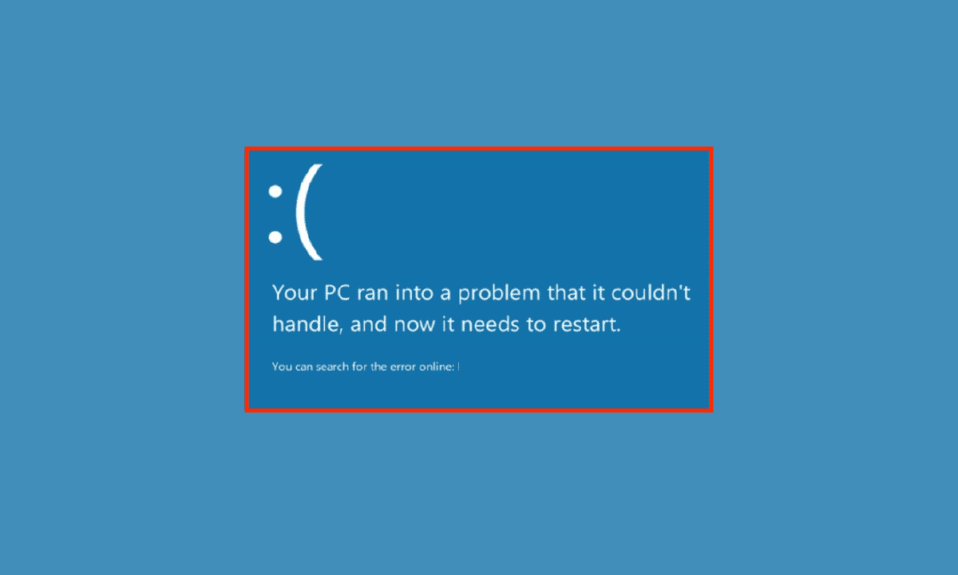
Rtwlane sys, Realtek sürücüleri program dosyalarındaki bir sistem dosyasıdır. Genellikle bu dosya bozuksa, sürücü IRQL'si daha az veya eşit olmayan rtwlane sys hatası gibi hatalara neden olabilir. Bu hata, Windows bilgisayarınızda Mavi Ekrana neden olabilir. Windows 10'daki Rtwlane sys Mavi Ekran hatası, bilgisayarda çeşitli sıkıntılara neden olabilir. Bu hata, çeşitli sorun giderme yöntemleriyle düzeltilebilir.
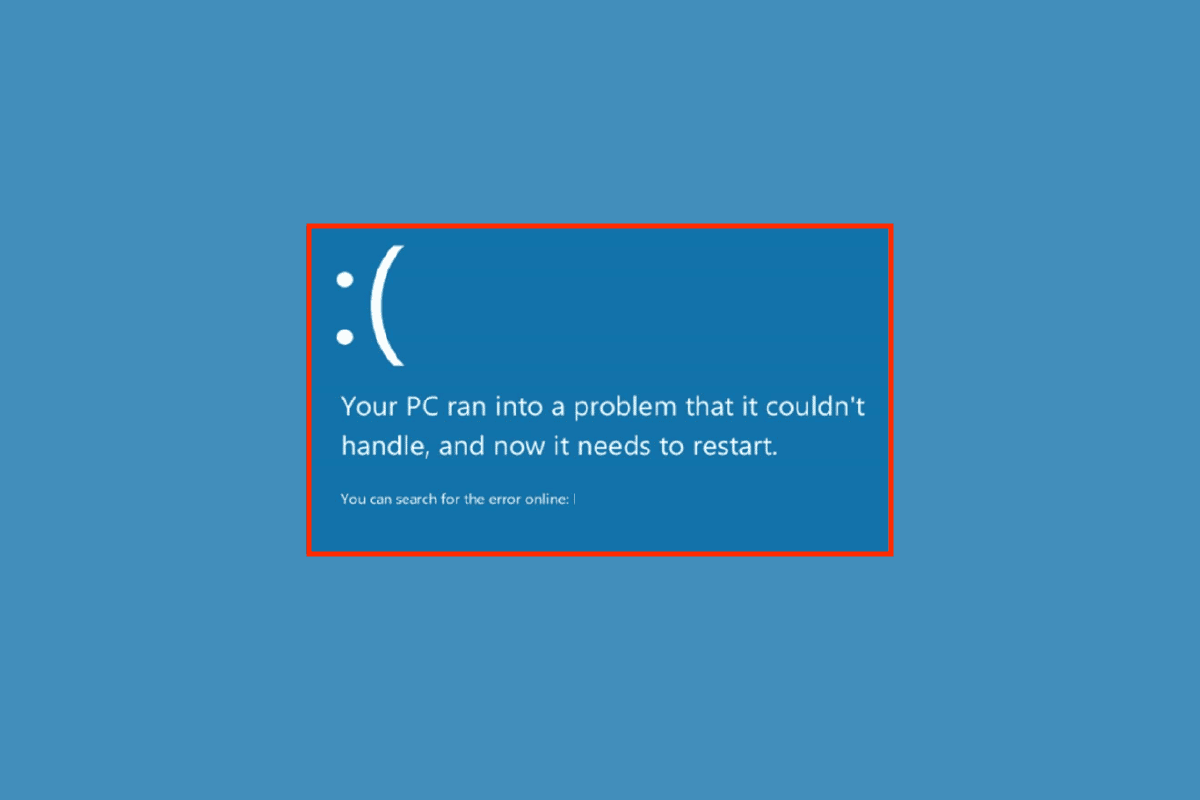
İçindekiler
- Sürücü IRQL'si Daha Az veya Eşit Değil Rtwlane Sys Hatası Nasıl Onarılır
- Yöntem 1: Donanım ve Aygıt Sorun Gidericisini Çalıştırın
- Yöntem 2: chkdsk Komutunu Çalıştırın
- Yöntem 3: Sistem Dosyalarını Onar
- Yöntem 4: Realtek Sürücüsünü Güncelleyin
- Yöntem 5: Sabit Disk İlkelerini Değiştir
- Yöntem 6: Windows'u Güncelleyin
- Yöntem 7: Üçüncü Taraf Antivirüsünü Geçici Olarak Devre Dışı Bırak (Varsa)
- Yöntem 8: Bellek Tanılama Aracını Çalıştırın
- Yöntem 9: Yerel Sürücüleri Tara
- Yöntem 10: Bilgisayarı Sıfırla
Sürücü IRQL'si Daha Az veya Eşit Değil Rtwlane Sys Hatası Nasıl Onarılır
Sürücü IRQL'sinin rtwlane sys hatasından daha az veya eşit olmamasının birden çok nedeni olabilir; başlıca nedenlerinden bazıları aşağıda listelenmiştir.
- Mavi Ekran hatası, bilgisayarınızdaki güncel olmayan Realtek sürücüleri ve ağ bağdaştırıcıları tarafından tetiklenebilir
- Üçüncü taraf bir virüsten koruma yazılımı da hataya neden olabilir, çünkü virüsten koruma yazılımı rtwlane.sys dosyasını bilgisayar için bir tehdit olarak sınıflandırarak engelleyebilir.
- Bozuk sistem dosyaları ve rtwlane dosyaları, bilgisayarınızda bu hatanın oluşmasının başlıca nedenlerinden biridir.
- Hatalı bir Windows güncellemesi, bilgisayarda Mavi Ekran hatası da dahil olmak üzere çeşitli hatalara neden olabilir.
- Mavi Ekran hatası, bozuk veya kayıp sistem belleğinden de kaynaklanabilir.
- Yanlış Sabit Disk ayarları, bilgisayarınızda Mavi Ekran hatasının görünmesine de neden olabilir.
Aşağıdaki kılavuz, rtwlane sys dosyasının neden olduğu hataları çözmek için size yöntemler verecektir.
Yöntem 1: Donanım ve Aygıt Sorun Gidericisini Çalıştırın
Genellikle sürücü IRQL'si daha az veya eşit olmayan rtwlane sys hatasına sistem hatalarından kaynaklanır, genellikle bu hatalar Windows'un yerleşik sorun gidericisi kullanılarak düzeltilebilir. Sorunları gidermek için Donanım ve Aygıt Sorun Gidericisini çalıştırma kılavuzumuzu okuyun.
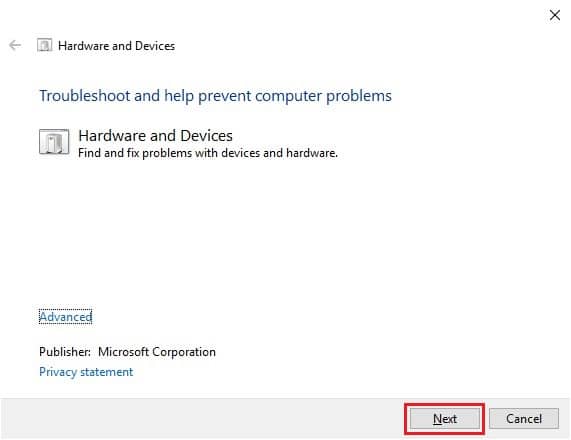
Yöntem 2: chkdsk Komutunu Çalıştırın
Windows sürücü sorunlarını gidermek için chkdsk komutunu kullanarak Diski Denetle işlemini gerçekleştirebilirsiniz. rtwlane sys dosyası sorunları da chkdsk komutu kullanılarak düzeltilebilir. Windows 10'da rtwlane sys Mavi Ekran hatasını düzeltmek için chkdsk kullanarak Disk Hataları Nasıl Kontrol Edilir bölümüne bakın.
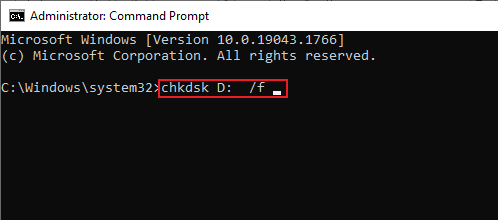
Ayrıca Okuyun: Windows 10'da iaStorA.sys BSOD Hatasını Düzeltmenin 7 Yolu
Yöntem 3: Sistem Dosyalarını Onar
Windows 10'daki rtwlane sys Mavi Ekran hatası, bozuk sistem dosyalarından kaynaklanabilir. Bozuk sistem dosyalarını onarmak ve geri yüklemek için bir Sistem Dosyası Denetleyicisi taraması yapabilirsiniz. Bilgisayarınızda SFC yöntemlerini gerçekleştirmek için Windows 10'da Sistem Dosyaları Nasıl Onarılır kılavuzuna bakın.
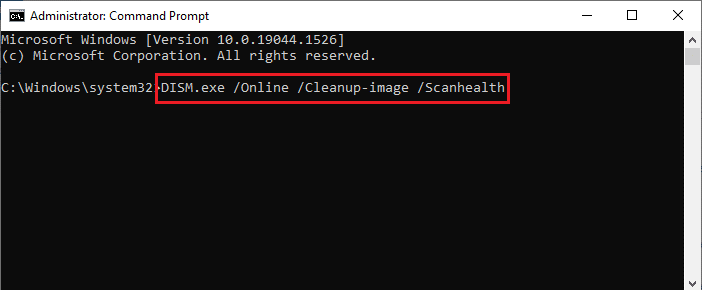
Yöntem 4: Realtek Sürücüsünü Güncelleyin
Eski bir Realtek sürücüsü, sürücünün IRQL'sinin daha az olmamasının veya Equal rwtlane sys hatasının arkasında çok yaygın bir nedendir. Realtek PCI-E Kablosuz LAN PCI-E NIC sürücüsü, Realtek tarafından oluşturulmuştur ve bilgisayarınıza bir kablosuz kart vermek için kullanılır, böylece bilgisayarınızı Wifi ve diğer bağlantı kanallarına bağlayabilirsiniz. Windows 10'daki rtwlane sys Mavi Ekran hatası, yalnızca Realtek sürücüsünü güncelleyerek düzeltilebilir.
1. Windows tuşuna basın, Aygıt Yöneticisi yazın ve Aç'a tıklayın.

2. Sürücüleri genişletmek için Ağ bağdaştırıcılarına çift tıklayın.
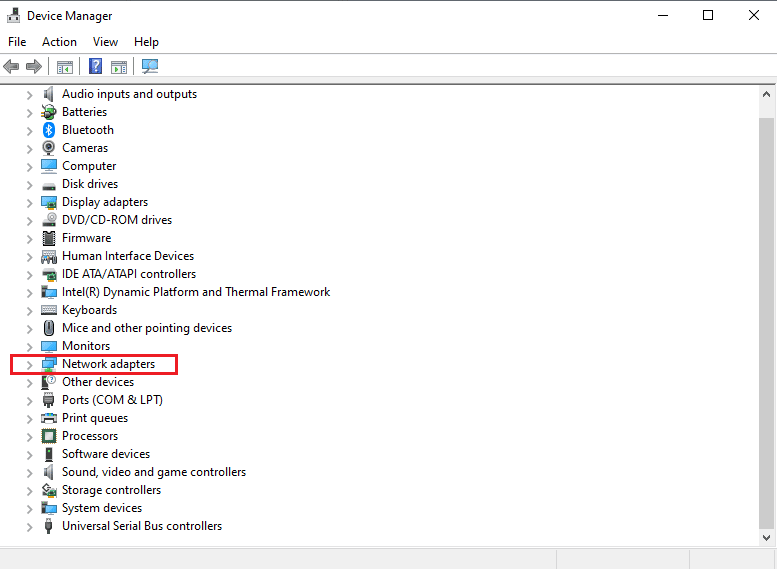
3. Realtek sürücüsünü bulun ve üzerine sağ tıklayın ve Sürücüyü güncelle üzerine tıklayın.
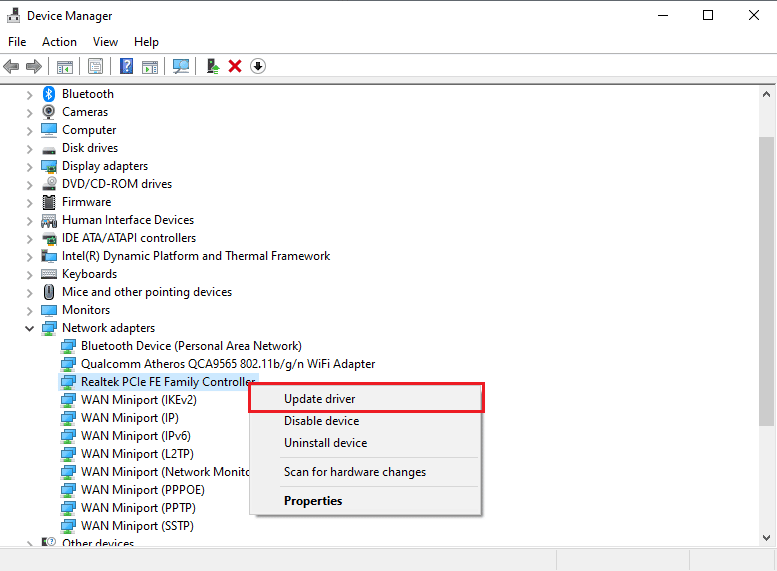
4. Şimdi, Sürücüleri otomatik olarak ara seçeneğine tıklayın.
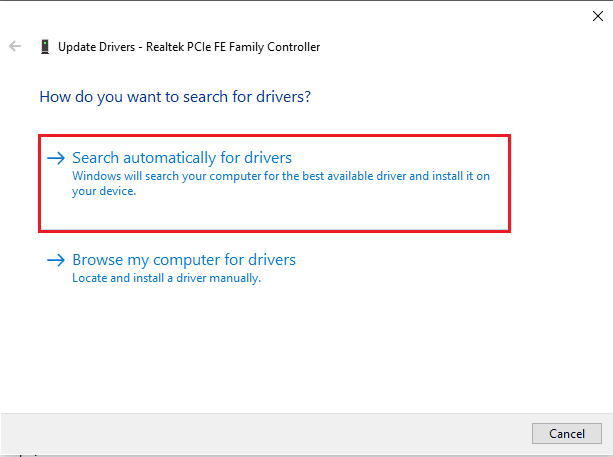
5. Windows'un sürücü güncellemesini bitirmesini ve bilgisayarınızı yeniden başlatmasını bekleyin.
Ayrıca Okuyun: Windows 10'da Win Kurulum Dosyaları Nasıl Silinir
Yöntem 5: Sabit Disk İlkelerini Değiştir
Windows 10 bilgisayarlardaki rtwlane sys Mavi Ekran hatası genellikle sabit disk sorunlarıyla ilgilidir, bu, bilgisayarınızın Sabit Disk ilkelerinde değişiklik yapılarak önlenebilir.
1. Aygıt Yöneticisi kontrol panelini açın.

2. Burada, sürücüleri genişletmek için Disk sürücüsüne çift tıklayın.
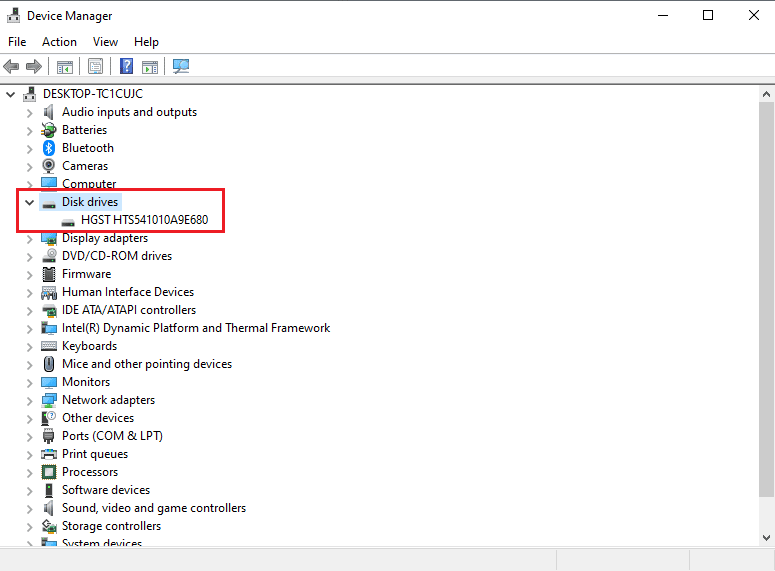
3. Sürücüye sağ tıklayın ve Özellikler seçeneğini seçin.
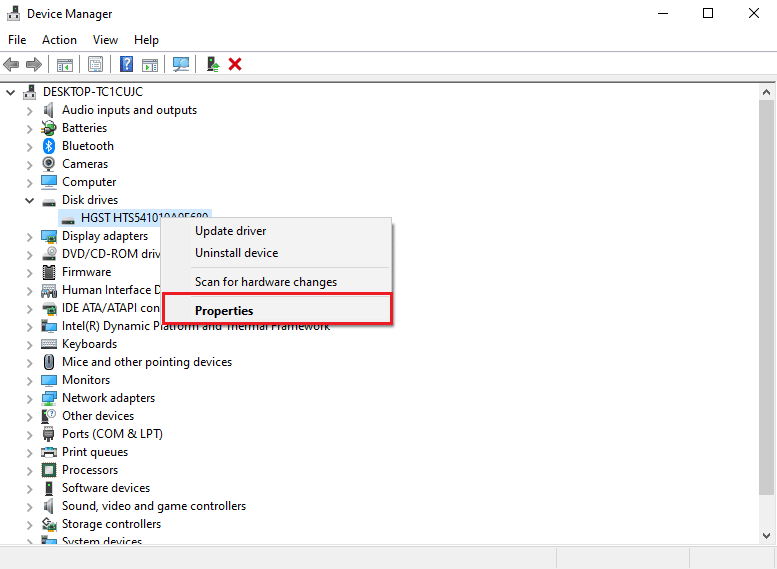

4. İlkeler sekmesine gidin.
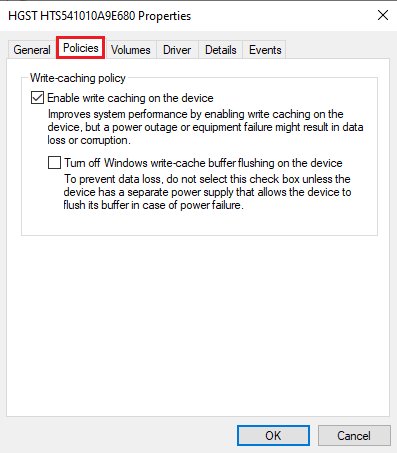
5. Bu aygıtta yazma önbelleğini etkinleştir'den önce kutuyu işaretleyin.
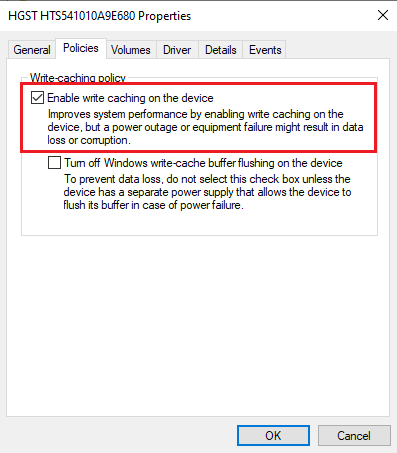
6. Değişiklikleri kaydetmek için Tamam'a tıklayın.
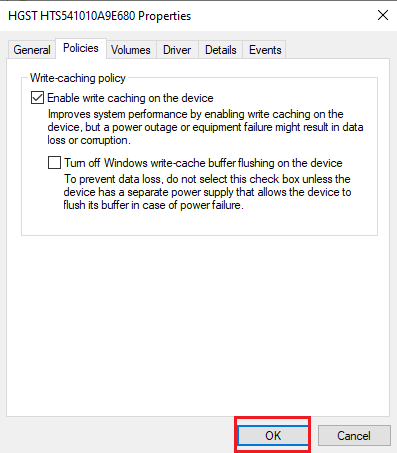
Yöntem 6: Windows'u Güncelleyin
Genellikle Windows bilgisayarınızdaki hatalar, Windows güncelleme sorunlarından kaynaklanabilir. Bu sorun, Windows güncellemelerini kontrol ederek önlenebilir. Windows 10'un en son güncellemesini nasıl indirip yükleyeceğinize ilişkin kılavuzumuzu okuyun.
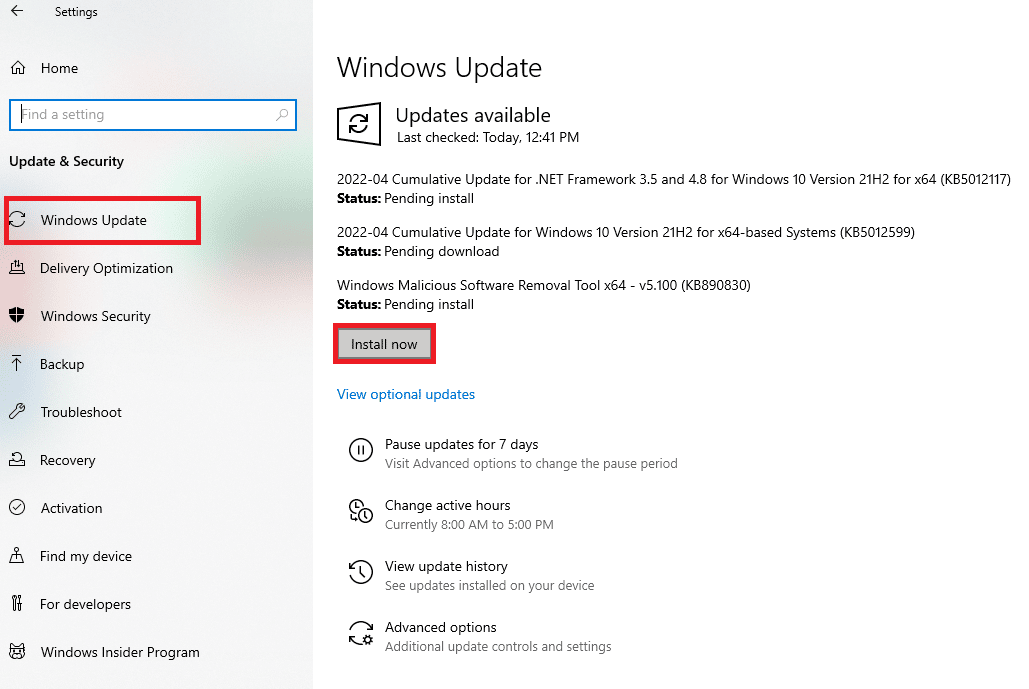
Windows'u güncellemek yalnızca sürücü sorunlarını gidermekle kalmaz, aynı zamanda sistem dosyası hataları ve hatta karşılaşabileceğiniz diğer program hataları gibi diğer birçok hatayı da önleyebilir.
Ayrıca Okuyun: Windows Update Hatasını Düzeltin 0x800704c7
Yöntem 7: Üçüncü Taraf Antivirüsünü Geçici Olarak Devre Dışı Bırak (Varsa)
Windows 10'da rtwlane sys Mavi Ekran hatasının nedeni bilgisayarınızda yüklü olan üçüncü taraf antivirüs olabilir. Genellikle, virüsten koruma programı bir dosyayı yanlış bir şekilde kötü amaçlı yazılım olarak okuyup kullanıcı için engelleyebilir; Aynısı Realtek sürücü dosyalarında da olabilir, üçüncü taraf bir antivirüs rtwlane sys dosyasını olası bir kötü amaçlı yazılım olarak sınıflandırırsa, onu engeller ve bir hataya neden olur. Bilgisayarınızdaki üçüncü taraf virüsten koruma yazılımınızı geçici olarak devre dışı bırakarak bunu önleyebilirsiniz. Cihazınızdaki virüsten koruma programlarını güvenli bir şekilde devre dışı bırakmak için Windows 10'da Antivirüs Geçici Olarak Nasıl Devre Dışı Bırakılır kılavuzuna bakın.
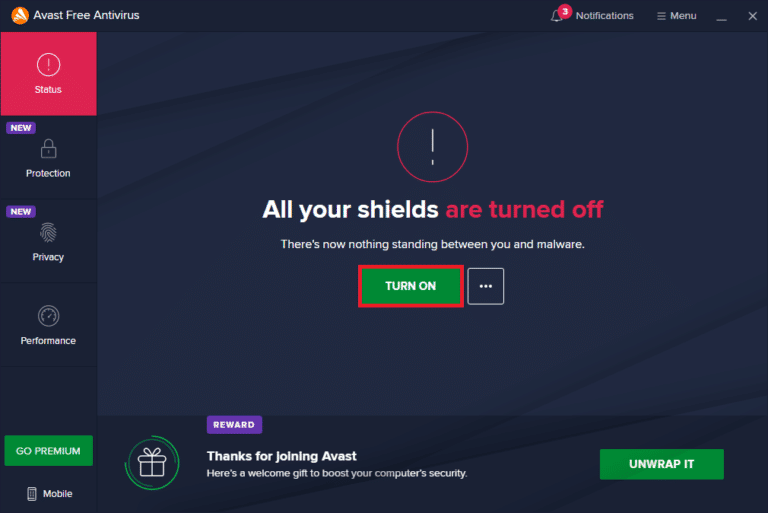
Yöntem 8: Bellek Tanılama Aracını Çalıştırın
Sorun, bozuk sistem belleğinden kaynaklanıyorsa, Bellek Tanılama Aracı'nı çalıştırmak sistem belleğinin geri yüklenmesine yardımcı olabilir.
1. Çalıştır iletişim kutusunu açmak için Pencere + R tuşlarına birlikte basın.
2. Buraya mdsched.exe yazın ve Windows Bellek Tanılama'yı başlatmak için Enter tuşuna basın.
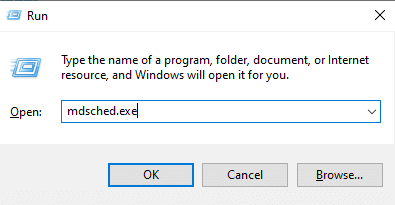
3. Şimdi, Şimdi yeniden başlat'a tıklayın ve sorunları kontrol edin (önerilen) seçeneği.
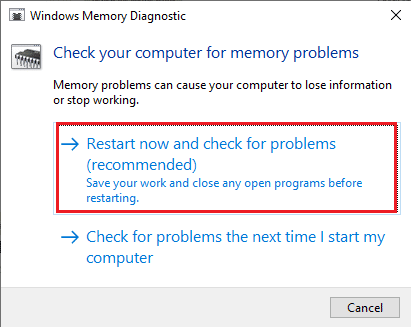
4. İşlemin bitmesini bekleyin, bittiğinde bilgisayarınız kendi kendine yeniden başlatılacaktır.
Yöntem 9: Yerel Sürücüleri Tara
Sistem sürücüleriniz bozuksa, aygıtınızda sürücü IRQL'sinin daha az veya eşit olmayan rtwlane sys hatasına neden olabilir, sürücü hataları için yerleşik bir tarama kullanarak Windows sürücüsünü onarmayı deneyebilirsiniz.
1. Dosya Gezgini'ni açmak için Windows + E tuşlarına birlikte basın.
2. Bu PC'yi seçin ve Windows'un kurulu olduğu sürücüye sağ tıklayın (Çoğunlukla Yerel Disk (C:).
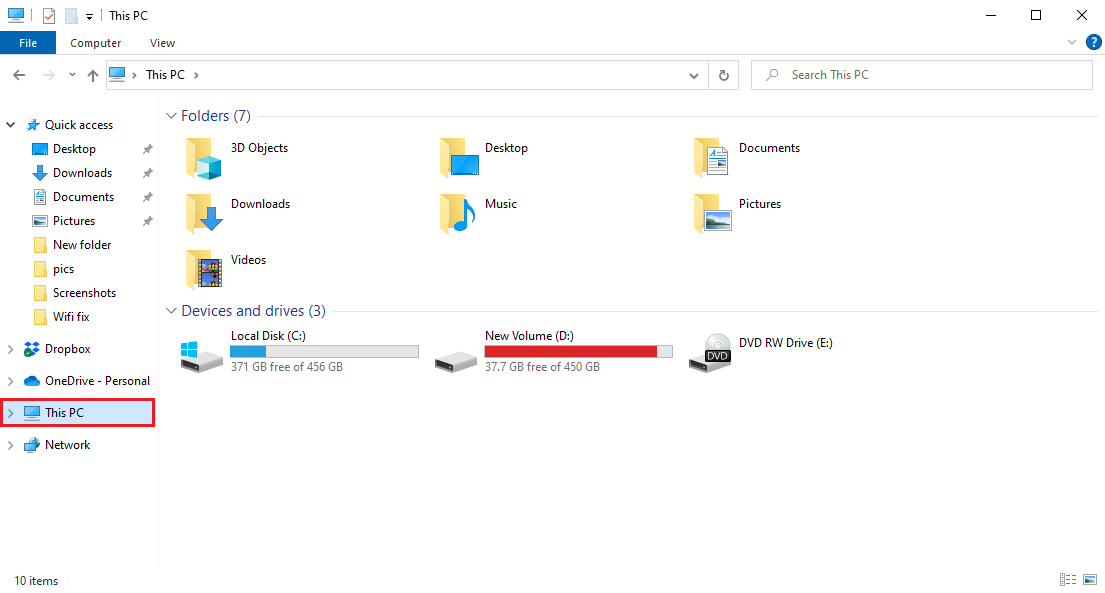
3. Özellikler'e tıklayın.
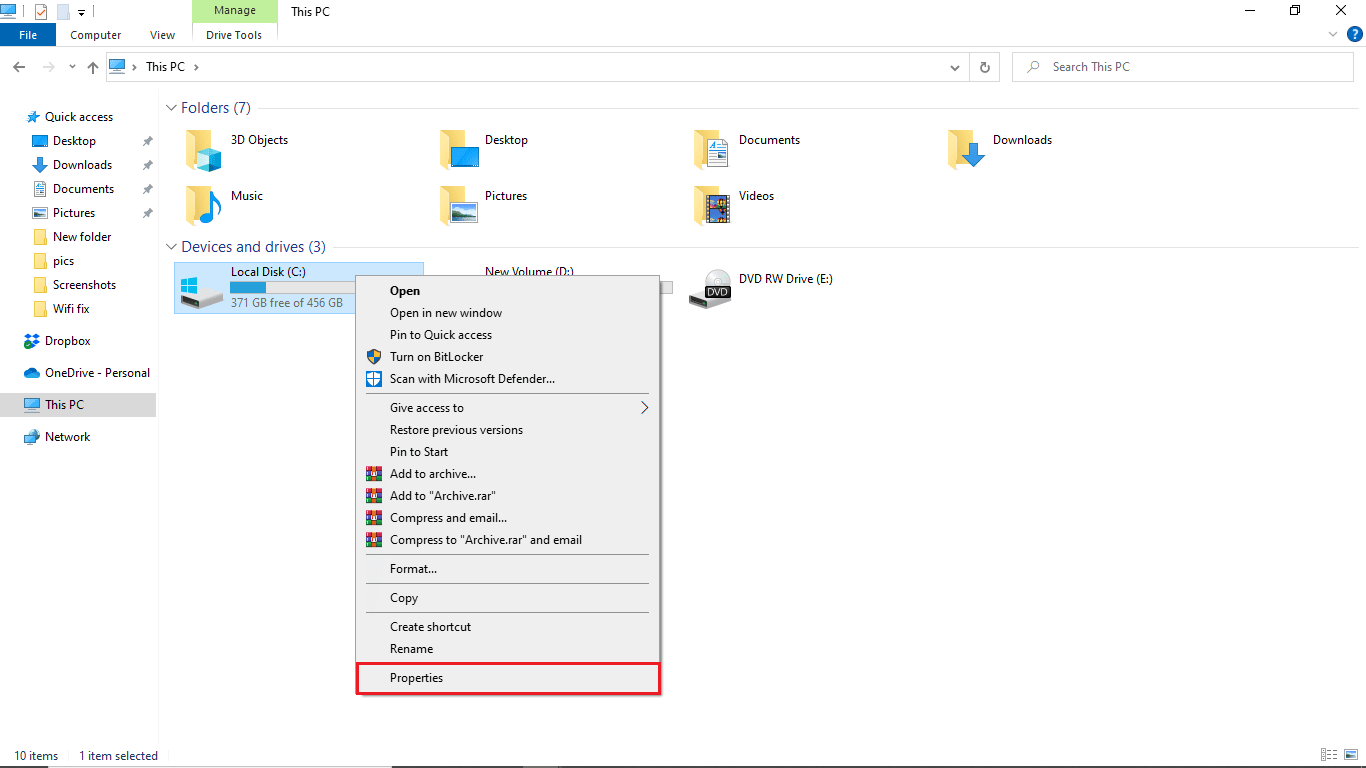
4. Araçlar sekmesine gidin .
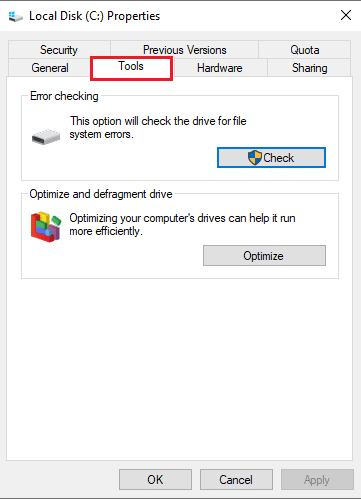
5. Hata denetimi seçeneklerinde, Kontrol Et düğmesine tıklayın.
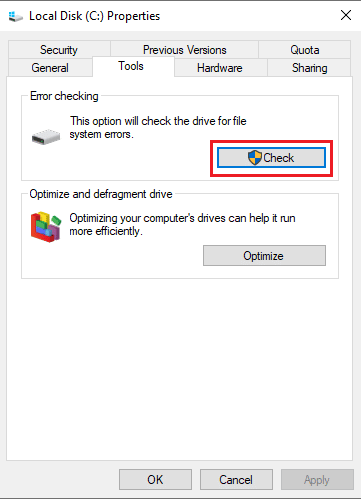
6. Taramayı onaylamak için Tarama sürücüsüne tıklayın.
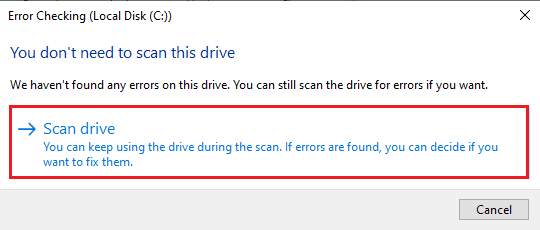
7. Taramanın bitmesini bekleyin ve pencereden çıkmak için Kapat'a tıklayın.
Ayrıca Okuyun: Zaman Verisi Bulunmadığından Bilgisayarın Yeniden Eşitlenmediğini Düzeltin
Yöntem 10: Bilgisayarı Sıfırla
Yukarıda belirtilen yöntemlerden hiçbiri işe yaramazsa ve sorunu çözemezseniz, Windows'u sıfırlayarak sürücü IRQL'sini daha az veya eşit olmayan rtwlane sys hatası sorununu çözmeyi deneyebilirsiniz. Windows sıfırlama, tüm Windows ayarlarını geri alacak ve büyük olasılıkla sorunu çözeceksiniz. Pencerenizi güvenli bir şekilde sıfırlamak için Veri Kaybetmeden Windows 10 Nasıl Sıfırlanır kılavuzuna bakın.
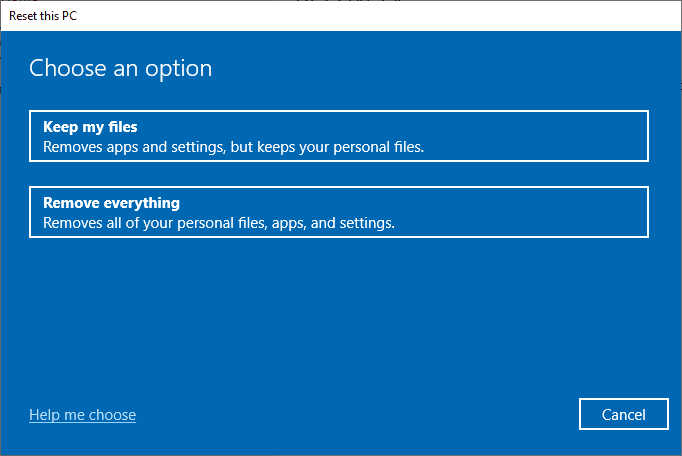
Sık Sorulan Sorular (SSS)
S1. Windows'ta sürücü hataları nelerdir?
Ans. Sürücü hataları, Windows bilgisayarlarda sık görülen hatalardır; sürücüler bozulduğunda veya güncel olmadığında ortaya çıkarlar.
S2. Bilgisayarımdaki sürücü hatalarını nasıl düzeltirim?
Ans. Çoğu sürücü hatasını düzeltmek kolaydır, internetten indirerek sürücüleri güncellemeyi veya yeni bir sürücü yüklemeyi deneyebilirsiniz.
S3. Realtek sürücüsü nedir?
Ans. Realtek sürücüleri, Windows bilgisayarlar için yaygın olarak kullanılan sistem sürücüleridir. Realtek sürücüleri, ses sürücüleri ve ağ sürücüleri olarak kullanılır.
Önerilen:
- Kaç TikTok Hesabınız Olabilir?
- Intel Kablosuz AC 9560'ın Çalışmamasını Düzeltin
- Windows 10'da WHEA DAHİLİ HATASI'nı düzeltin
- 0x800f0831 Windows 10 Güncelleme Hatasını Düzeltin
Bu kılavuzun size yardımcı olduğunu ve sürücü IRQL'sini daha az veya eşit olmayan rtwlane sys hatasını düzeltebildiğinizi umuyoruz . Hangi yöntemin sizin için en iyi sonucu verdiğini bize bildirin. Herhangi bir öneriniz veya sorunuz varsa, lütfen bunları yorum bölümüne yazın.
